在Excel查找函數中,Lookup是神一樣的存在,它可以實現很多Vlookup無法完成的查找。今天喵喵酱帶大家一起數數它的14種最經典用法。
1、普通查找(已排序)
如果表格已按A列排序,可以直接用Lookup查找
【例】查找香蕉的數量
=LOOKUP(D2,A:B)
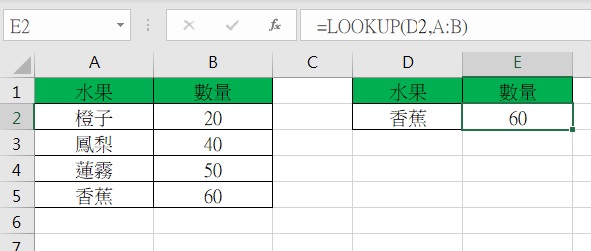
2、普通查找(未排序)
A列未排序的表格,就需要用0/的方法完成查找。
【例】查找香蕉的數量
=LOOKUP(1,0/(A2:A6=D2),B2:B6)
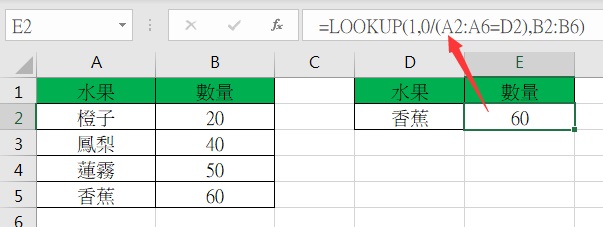
3、查找最後一個非數字內容
用一個漢字裡排序靠後的“座”查找即可(當然你也可以用排序更後的生僻字,只是用的時候你很難打出來)
【例】查找D列最後一個非數字字符
=LOOKUP(“座”,A:A)
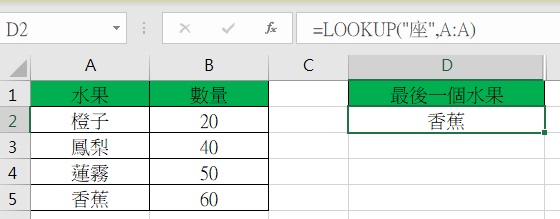
4、查找最後一個數字
用一個足夠大的數字9E307即可。
【例】查找B列最後一個數字
=LOOKUP(9E+307,B:B)
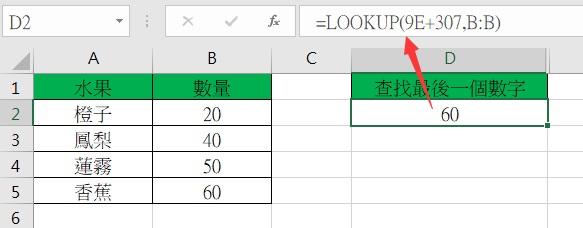
5、查找最後一個非空內容
還是需要用0/模式查找
【例】查找A列最後一個非空內容
=LOOKUP(1,0/(A1:A28<>””),A1:A28)
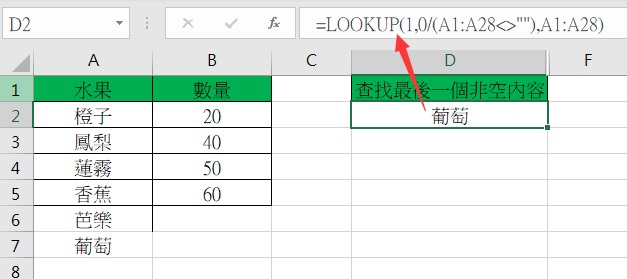
6、根據條件查找最後一個
公式和普通查找一樣,但有多個符合條件時,lookup只會返回最後一個。
【例】查找橙子最後一次數量
=LOOKUP(1,0/(A2:A7=D2),B2:B7)
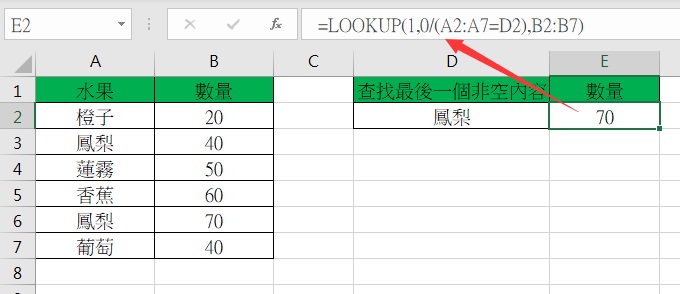
7、區間查找
只要數字已排序,可以進行區間匹配查找。
【例】根據D2的銷量查找對應區間提成
=LOOKUP(D2,A:B)
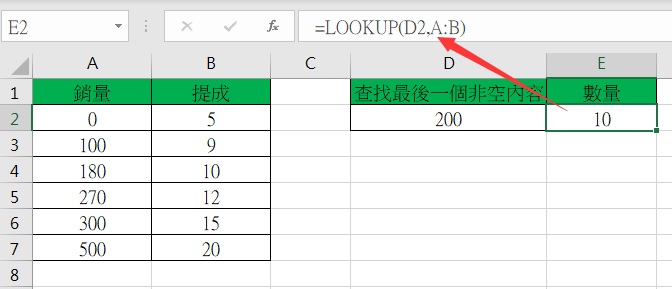
8、多條件查找
只需要在0/模式中多加條件即可
【例】查找長江店的橙子數量
=LOOKUP(1,0/((B2:B7=F2)*(A2:A7=E2)),C2:C7)
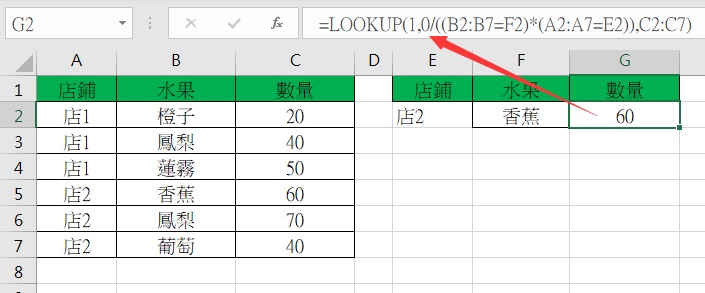
9、根據簡稱查全稱
要藉用find函數實現
【例】如下圖所示,要求根據提供的城市從上表中查找該市名的第2列的值。
=LOOKUP(9^9,FIND(A7,A2:A4),B2:B4)
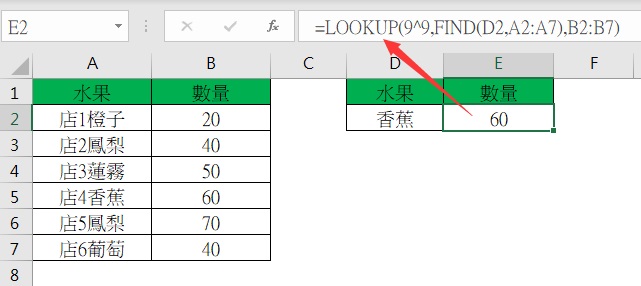
10、根據全稱查簡稱
【例】如下圖所示,要求根據地址從上表中查找所在城市的提成。
=lookup(9^9.find(A$3:A$6,A10),B$3:B$6)
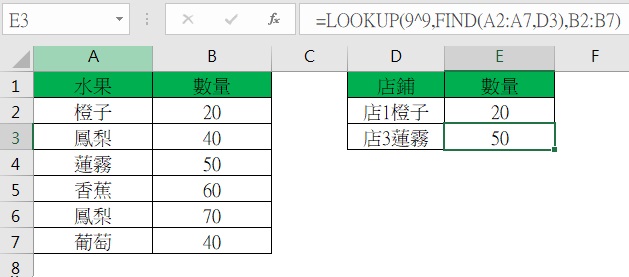
11、包含查找
從給定的多個關鍵字中,從字符串中查找包括其中一個
【例】如下圖所示的A列,是包括車類別的明細車型,現需要在B列把車類別提取出來。 (車類別有四種:捷達,速騰,邁騰,高爾夫)
=LOOKUP(9^9,FIND({“捷達”,”速騰”,”邁騰”,”高爾夫”},A2),{“捷達”,”速騰”,”邁騰”,”高爾夫”})
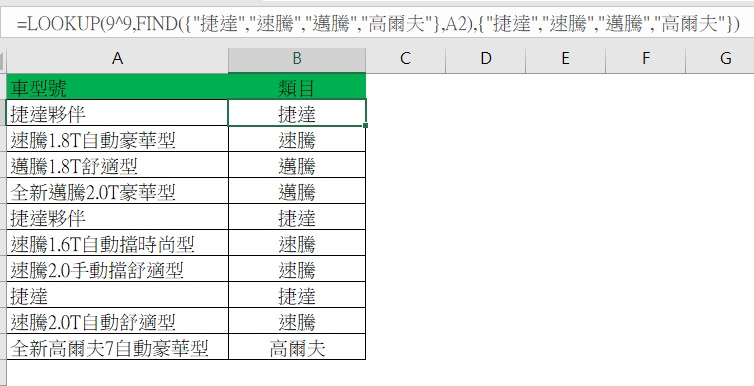
12、數字提取(數字在開頭)
【例】A1的值為 123.45ABC,截取結果:123.45
=LOOKUP(9^9,LEFT( A1,ROW(1:9))*1)
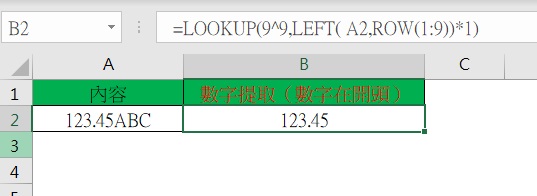
13、數字提取(數字在結尾頭)
【例】A1的值為 ABC123.45截取結果:123.45
=LOOKUP(9^9,RIGHT(A1,ROW(1:9))*1)
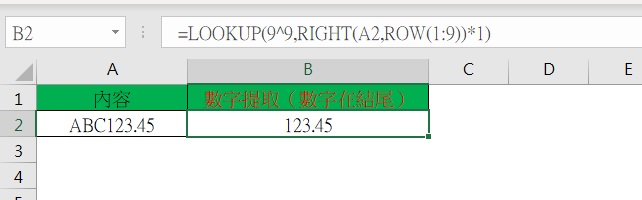
14、數字提取(數字在任意位置)
【例】A1的值為 ABC123.45FE截取結果:123.45
{=LOOKUP(9^9,MID(A1,MATCH(1,MID(A1,ROW(1:9),1)^0,0),ROW(1:9))*1)}
lookup函數的經典用法差不多整理齊了,學會這些工作中已沒有難倒你的查找公式了。一定一定要收藏好哦
